更改iPhone解锁图片的方法 更改iPhone解锁图片图文教程
时间:2017-07-04 来源:互联网 浏览量:
今天给大家带来更改iPhone解锁图片的方法,更改iPhone解锁图片图文教程,让您轻松解决问题。
对于不熟悉苹果 iPhone 手机的朋友来说,不知道应该怎么设置手机的解锁图片。下面简单介绍下怎么设置解锁图片的操作方法。具体方法如下:
1这里以当前最新的 iOS7 系统为例,在手机主屏上打开“设置”应用,如图所示
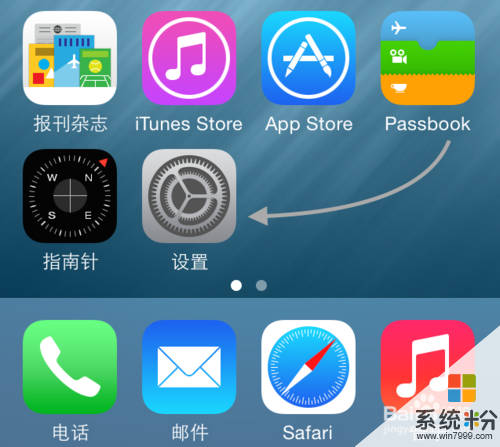 2
2在设置列表中找到“墙纸与亮度”一栏,点击打开。
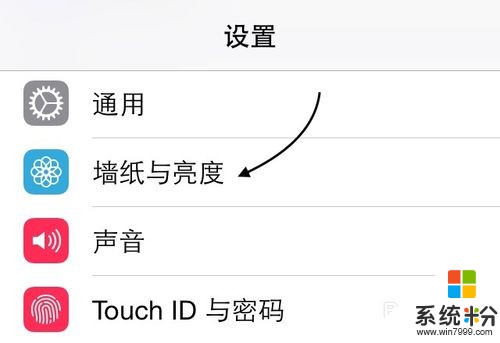 3
3在墙纸与亮度设置界面里,点击“选取新的墙纸”一栏,如图所示
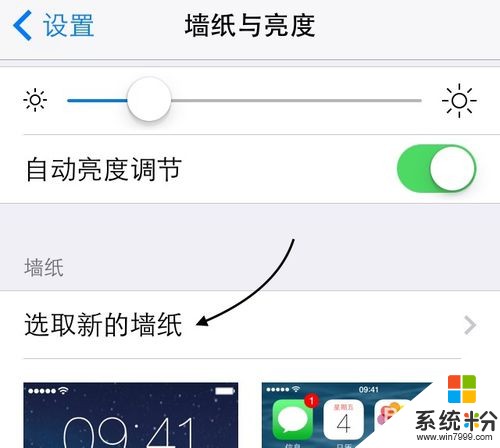 4
4随后是选择要设置的图片内容,可以选择系统自带的动态墙纸,静态墙纸,也可以选择自己所拍的照片。这里以系统自带的静态照片为例,如图所示
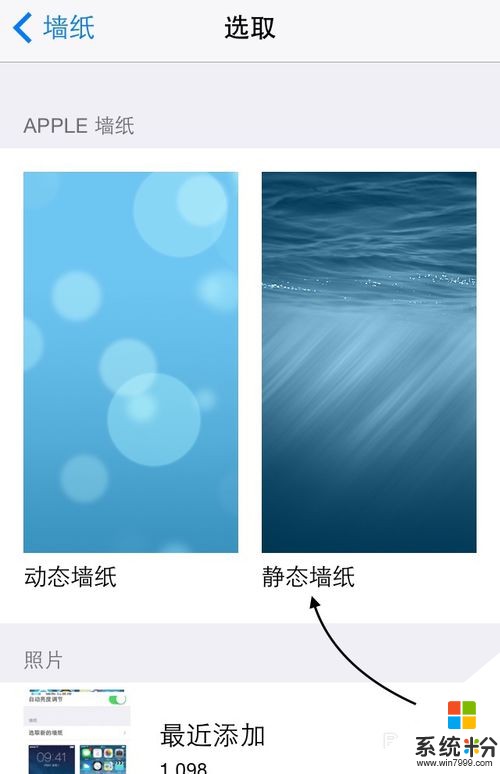 5
5这里选择一张自己的喜欢的图片,点击继续。
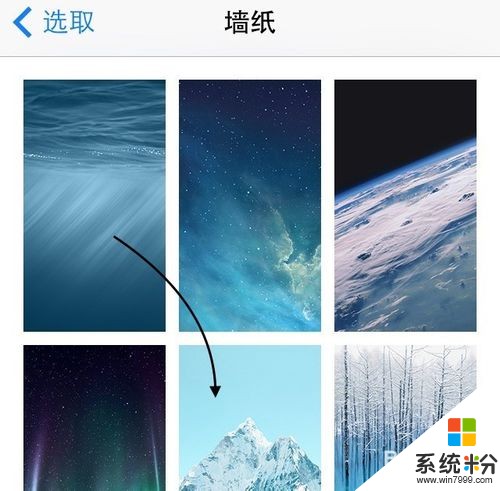 6
6接着会把图片作为墙纸的预览效果,点击“设定”按钮继续。
 7
7随后可以选择把图片作为锁定屏或是主屏幕的墙纸,如l图所示
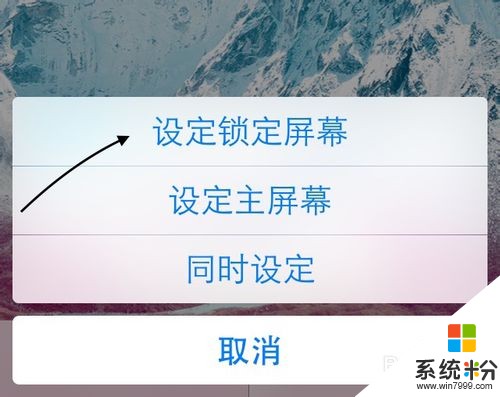 8
8设置好解锁图片以后,锁定屏幕再打开,就可以看到新解锁图片了。

以上就是更改iPhone解锁图片的方法,更改iPhone解锁图片图文教程教程,希望本文中能帮您解决问题。
我要分享:
电脑软件热门教程
- 1 解决Windows7系统文件夹字体变蓝问题的方法有哪些 如何解决Windows7系统文件夹字体变蓝问题
- 2 怎样解决水星MW300RE登录不了扩展器界面 解决水星MW300RE登录不了扩展器界面的方法
- 3 电脑在插上电源后自动开机怎么解决 电脑接通电源后自动开机是怎么处理
- 4刚交完网费,电脑还是连不上网怎么解决? 刚交完网费,电脑还是连不上网怎么处理?
- 5怎样在电脑上看电视电影没有广告? 在电脑上看电视电影没有广告的方法
- 6小米手机无法连接电脑怎么解决 小米手机无法连接电脑怎么处理
- 7电脑右下角时间不准怎么解决 电脑右下角时间不准的解决办法
- 8华为荣耀3C 4G版怎么备份通讯录等等信息? 华为荣耀3C 4G版备份通讯录等等信息的方法
- 9如何来利用软件修复硬盘坏道呢?(上) 来利用软件修复硬盘坏道的方法?(上)
- 10iphone4的壁纸如何才可以自带主题 iphone4的壁纸怎么做到自带主题的
